- Forfatter Jason Gerald [email protected].
- Public 2024-01-19 22:13.
- Sist endret 2025-01-23 12:42.
Mange som bruker iTunes -programvare for å administrere og spille musikkfiler, bruker også iTunes til å administrere musikkfiler de får gjennom annen programvare. iTunes har flere alternativer som lar brukerne legge til musikk i iTunes -biblioteket, inkludert å rippe CDer og importere musikk fra annen programvare. For musikkfiler som du ikke kan legge til på denne måten, kan du legge dem til iTunes ved å legge til en musikkmappe.
Steg
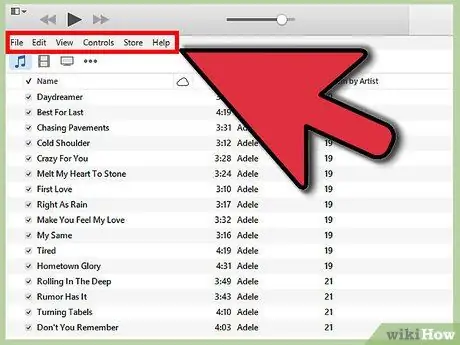
Trinn 1. Åpne iTunes og gjør menylinjen synlig
Gå til iTunes, og bla gjennom biblioteket ditt under en hvilken som helst musikkfane (artister, album, sanger, det spiller ingen rolle). Øverst til venstre på skjermen er det et lite, halvfylt rektangel. Klikk på dette bildet, og en rullegardinmeny vises. Bla til bunnen av denne rullegardinmenyen, og velg 'Vis menylinje'. Så snart du klikker på dette, vil en tradisjonell meny med "File", "Edit", "View", "Controls", "Store" og "Help" -alternativer vises øverst på skjermen.
Hvis menylinjen din allerede er synlig, hopper du over dette trinnet
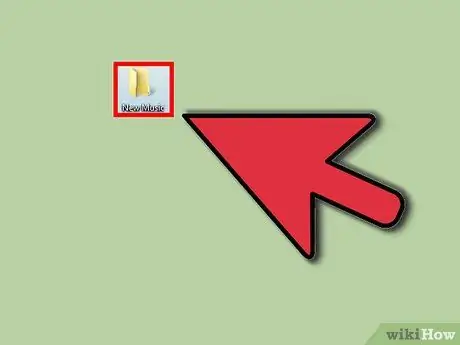
Trinn 2. Finn musikken du vil legge til i iTunes
Enten du har lastet ned mp3 fra internett eller har musikk skjult i andre filer på datamaskinen din, må du finne mappen der musikken din er lagret. Søk på datamaskinen din (utenfor iTunes) og finn musikkmappen din. Flytt denne filmappen til et sted som er lett å se, for eksempel på skrivebordet eller nedlastingsmappen. Dette vil gjøre det lettere å finne når du legger til mappen i iTunes senere.
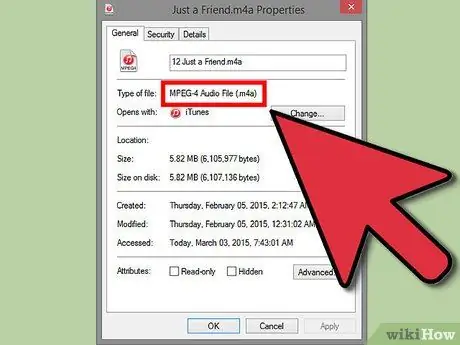
Trinn 3. Kontroller filtypene for å kontrollere at sangene er kompatible med iTunes
Mest musikk kan legges til iTunes uten problemer, men du bør sjekke om filtypene som brukes for musikken din er kompatible. Musikken kan ha en av følgende utvidelser: AAC, MP3, WAV, AIFF, AA eller M4A. Hvis du har en ubeskyttet WMA -fil, kan iTunes konvertere den til et brukbart format. Eller du må konvertere musikken din til et av disse filformatene før du legger den til iTunes.
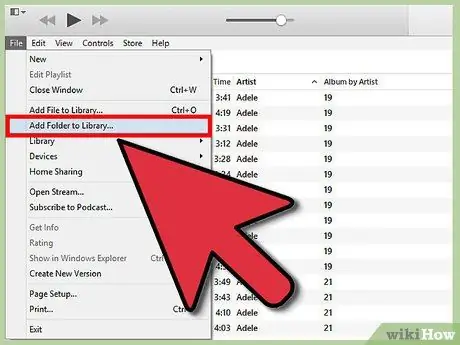
Trinn 4. Legg den nye mappen til iTunes
Klikk på "File" -menyen. Mac -brukere vil se alternativet "Legg til i bibliotek", mens PC -brukere vil se "Legg til mappe i bibliotek". Klikk på alternativet som vises i henhold til datamaskinen du bruker, og la iTunes åpne et nettleservindu.
Det er også et alternativ for å "Legg til fil i bibliotek", men dette vil bare legge til en sang, ikke hele sangen, til iTunes
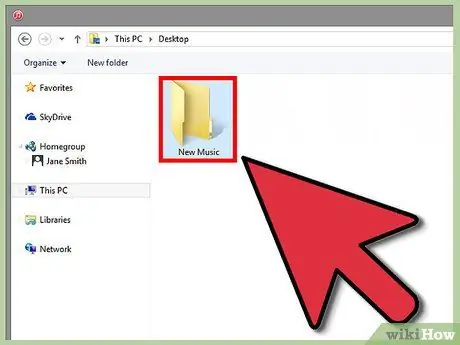
Trinn 5. Bla til mappen du opprettet
I det nylig åpnede vinduet, se etter filmappen som inneholder musikken du plasserte tidligere. Klikk for å markere det, og klikk deretter på "Velg mappe" nederst i vinduet.
Hvis du bruker alternativet "Legg til fil i bibliotek", kan du holde nede Skift -tasten for å velge flere elementer og effektivt kopiere hele musikkmapper til biblioteket
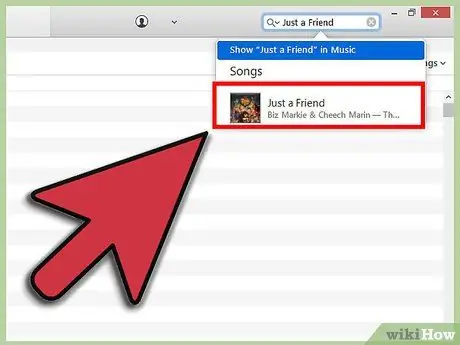
Trinn 6. Finn mappen du vil legge til i iTunes -biblioteket
Etter at du har klikket på "Velg mappe", lukkes nettleservinduet automatisk, og du vil se biblioteket ditt igjen. Vent 5-10 sekunder, og søk deretter i biblioteket etter musikkmappen du nettopp la til. Det vil ta litt tid å kopiere, så hvis det ikke vises umiddelbart, vær tålmodig. Når du har funnet mappen, tester du musikken for å sikre at den er kopiert uten problemer. Hvis du kan spille sangene godt, er du ferdig!






